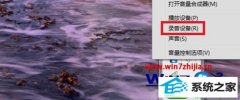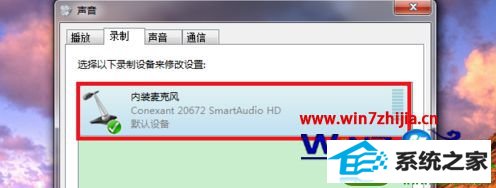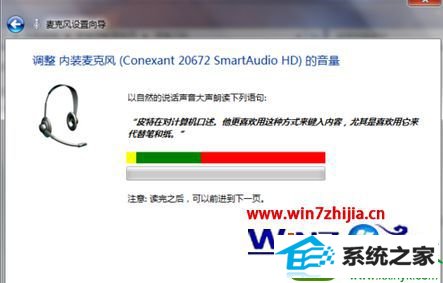当前位置:主页 > 系统教程 > 主编设置win10系统麦克风设置的方法
主编设置win10系统麦克风设置的方法
发布日期:2019-03-23
作者:深度技术
来源:http://www.518586.com
win10系统是很多电脑用户首选的装机系统,然而有不少用户在使用过程中可能会碰到win10系统麦克风设置的情况。大部分用户电脑技术都是菜鸟水平,面对win10系统麦克风设置的问题,无法自行解决。不少用户都来咨询小编win10系统麦克风设置要怎么处理?其实可以根据以下步骤1、打开系统桌面右下角通知栏,鼠标移至扬声器图标,右键选择“录音设备”; 2、打开“声音”设置窗口如图,在默认打开的录制选项卡下,选择录制设备;这样的方式进行电脑操作,就可以搞定了。下面就和小编一起看看解决win10系统麦克风设置问题详细的操作步骤:推荐: 1、打开系统桌面右下角通知栏,鼠标移至扬声器图标,右键选择“录音设备”;

2、打开“声音”设置窗口如图,在默认打开的录制选项卡下,选择录制设备;
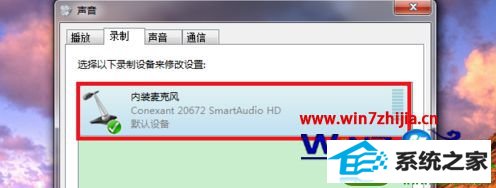
3、然后点击左下角的“配置”按钮,弹出控制面板语音识别窗口,点击“设置麦克风”;

4、弹出“麦克风设置向导”窗口,选择已安装麦克风类型,点击“下一步”;

5、按照三条注意事项提示,正确放置麦克风,再点击“下一步”;

6、再调整麦克风的音量,点击“下一步”,如有问题则点击左上角返回重试;
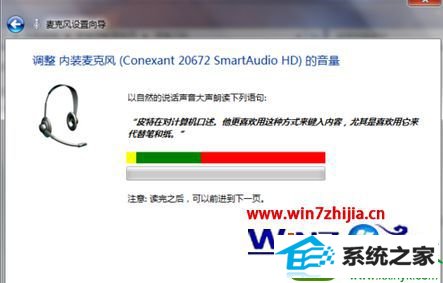
7、最后,计算机上的麦克风准备就绪,点击“完成”完成设置向导。

通过上面的几个步骤就可以对win10系统的麦克风进行设置了,有需要的用户可以参照上面的方法进行操作吧,